Borrar cookies selectivamente en Chrome
Algunas veces nos encontramos con problemas de acceso a algún sitio web, o bien que no se refrescan los contenidos, o problemas de otra índole. En algunos casos, dichos problemas vienen dados por las cookies, esos ficheros de texto que guardan información de servicios online en local.
Pueden provocar, por ejemplo, que no podamos cerrar correctamente una sesión, o bien que se recargue siempre la misma página sin que podamos refrescar su contenido directamente contra el servidor.
En la mayoría de los casos, se nos recomienda borrar todas las cookies que el navegador almacena, lo cual también nos supone un inconveniente, puesto que con ello perderíamos la información almacenada por otras páginas que sí nos interesa conservar, y las sesiones abiertas en otros servicios online.
Como todos los navegadores web, el Chrome de Google dispone de un gestor de cookies que nos permite eliminarlas todas o hacerlo selectivamente. Optaremos, por lo antes explicado, por realizar un borrado selectivo.
Con el navegador abierto, lo que tenemos que hacer es clic en el icono de menú de la parte derecha del navegador, el que está caracterizado por tres rayas horizontales y, una vez abierto, hacer clic sobre la opción de configuración.
Con esta, se nos abrirá una nueva pestaña que contendrá las opciones de configuración. Deberemos teclear “cookies” en el cuadro de texto de la parte superior derecha de dicha ventana:
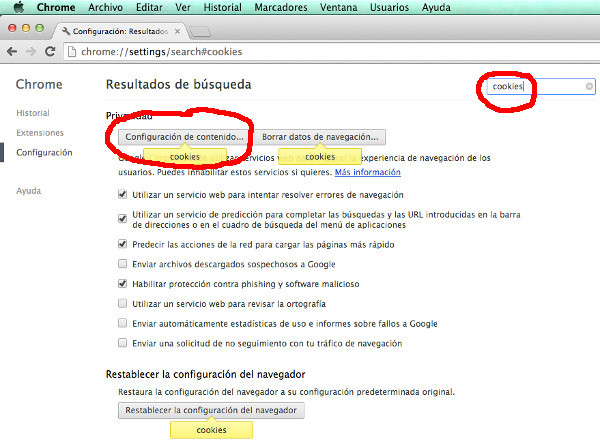
Los resultados nos saldrán inmediatamente en pantalla, y lo primero que veremos entre estos son dos botones, el de la izquierda titulado “Configuración de contenido…”. Pulsaremos sobre este y se nos abrirá una nueva ventana:
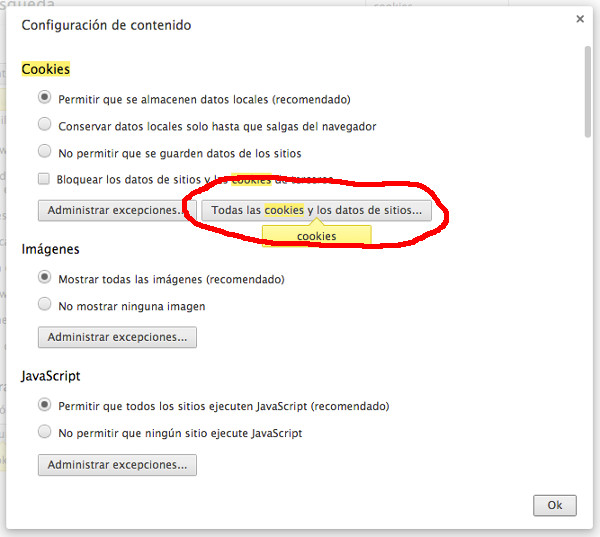
Y, en esta, veremos rápidamente dos botones de lado, más o menos a la altura de media ventana. Esta vez deberemos hacer clic sobre el de la derecha, que lleva por título “Todas las cookies y datos de los sitios…”, lo cual nos llevará al gestor de cookies:
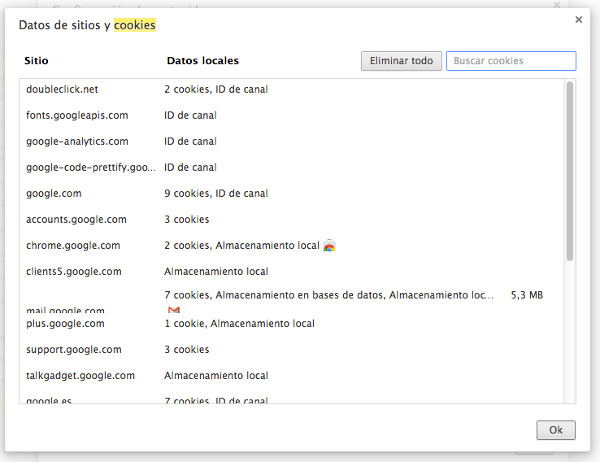
Puede ser que se tarde un rato en cargar, si hemos navegado mucho y limpiado poco este espacio.
Como vemos, cada sitio que guarda cookies está marcado en una línea con el número de cookies que almacena en el sistema i, en la parte derecha de dicha línea, disponemos de una cruz que nos permite eliminar los ficheros solamente de aquel sitio.
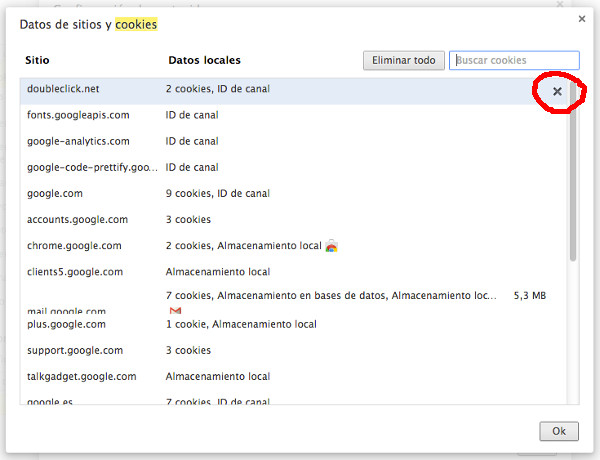
Las cookies no dejan de ser unos ficheros en texto plano en los cuales la información se almacena en claro, lo que los puede hacer susceptibles de ser explotados por ciberdelincuentes para obtener información de cara a penetrar en la computadora del internauta.
Muchos programas de seguridad que realizan chequeos de nuestro sistema y optimización de la máquina ofrecen la posibilidad de borrarlos todos, lo cual puede suponer un inconveniente tal y como hemos visto antes.
Por Guillem Alsina, el 27/07/2014.